Perbaiki: File Data Konfigurasi Boot Tidak Berisi Informasi Valid
Bermacam Macam / / November 28, 2021
Untuk sejumlah besar pengguna yang dilayani oleh OS Windows, pasti ada banyak kesalahan yang muncul sesekali. Selain pesan kesalahan pop-up, hal-hal mulai benar-benar memanas dan menyebabkan kecemasan ketika salah satu kesalahan layar boot berwarna (Layar biru kematian atau layar merah kematian) ditemui. Kesalahan ini akan menghentikan operasi komputer sepenuhnya atau mencegah OS melakukan booting sama sekali. Untungnya, masing-masing dari mereka memiliki kode kesalahan dan pesan kesalahan yang mengarahkan kita ke arah yang benar untuk pemulihan. Pada artikel ini, kita akan membahas penyebab dan solusi untuk '0xc0000098 - File Data Konfigurasi Boot tidak berisi informasi yang valid untuk kesalahan sistem operasi'.
Layar kesalahan 0xc00000098 ditemukan saat mencoba menghidupkan komputer dan disebabkan karena file BCD (Boot Configuration Data) yang rusak. Pertama, data di komputer Anda masih aman dan dapat diakses setelah Anda menyelesaikan kesalahan. Diperkenalkan di Windows Vista, OS Windows terus menggunakan BOOTMGR (Windows Boot Manager) untuk memuat driver dan komponen penting dari sistem operasi pada saat boot sistem. Manajer boot bergantung pada file BCD untuk informasi tentang aplikasi boot dan pengaturannya masing-masing. Jika boot manager tidak dapat membaca file (karena korupsi atau jika tidak ada entri OS di dalamnya) dan oleh karena itu, informasi yang terkandung di dalamnya, kesalahan 0xc0000098 akan dialami. File BCD dapat rusak oleh malware/virus terkenal yang masuk ke komputer Anda atau karena komputer dimatikan secara tiba-tiba. Ini juga dapat berupa driver hard drive yang rusak atau hard drive internal yang rusak yang menyebabkan kesalahan.
Kami telah menjelaskan empat metode berbeda untuk perbaiki File Data Konfigurasi Boot Tidak Berisi kesalahan Informasi yang Valid di bawah ini dan salah satunya pasti akan membantu Anda mengembalikan semuanya menjadi normal.
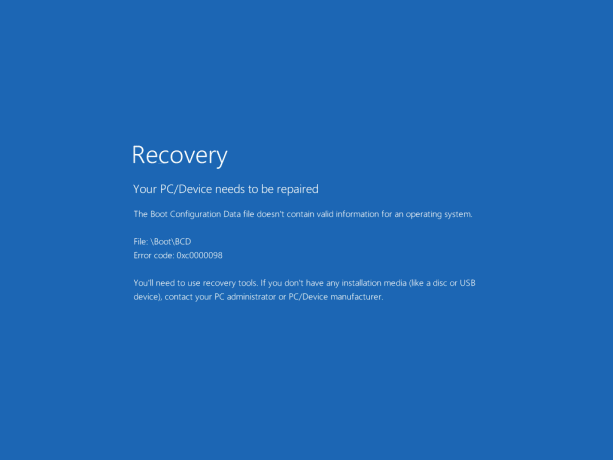
Isi
- Perbaiki: File Data Konfigurasi Boot Tidak Berisi Informasi Valid
- Metode 1: Lakukan Perbaikan Startup
- Metode 2: Buat kembali file BCD secara manual
- Metode 3: Jalankan pemindaian SFC dan CHKDSK
Perbaiki: File Data Konfigurasi Boot Tidak Berisi Informasi Valid
Pengguna dapat menemukan solusi untuk kesalahan 0xc00000098 di layar kesalahan itu sendiri. Pesan tersebut menginstruksikan pengguna untuk menggunakan Alat pemulihan Windows untuk memperbaiki file BCD yang rusak yang menyebabkan kesalahan. Sekarang, ada beberapa alat pemulihan bawaan (SFC, Chkdsk, dll.) untuk memeriksa file sistem dan memperbaikinya secara otomatis tetapi kami menyarankan Anda membuat flash drive Windows 10 yang dapat di-boot dan menggunakannya untuk memperbaiki BCD mengajukan. Jika proses otomatis tidak berhasil, Anda juga dapat membangun kembali file BCD secara manual dengan menjalankan beberapa perintah.
Metode 1: Lakukan Perbaikan Startup
Perbaikan startup adalah salah satu dari banyak alat pemulihan Windows 10 yang secara otomatis mendiagnosis dan memperbaiki file sistem tertentu yang mungkin mencegah sistem operasi melakukan booting. Jika terjadi kesalahan boot, pemindaian perbaikan startup secara otomatis dimulai meskipun jika tidak, satu perlu mencolokkan drive/disk boot Windows 10 dan secara manual memulai pemindaian dari startup lanjutan Tidak bisa.
1. Ikuti panduannya di Cara Membuat Flash Drive USB Bootable Windows 10 dan siapkan drive USB yang dapat di-boot.
2. Sekarang hubungkan ke komputer pribadi Anda dan tekan tombol Nyalakan tombol. Pada layar boot, Anda akan diminta untuk tekan tombol tertentu untuk mem-boot dari drive USB yang terhubung, ikuti instruksi. (Anda juga dapat masuk ke menu BIOS dan kemudian boot dari drive USB.)
3. Pada jendela Pengaturan Windows, pilih bahasa Anda, keyboard, lalu klik tombol Perbaiki komputer Anda hyperlink hadir di sudut kiri bawah.

4. Memilih Memecahkan masalah pada ‘Pilih opsi' layar.
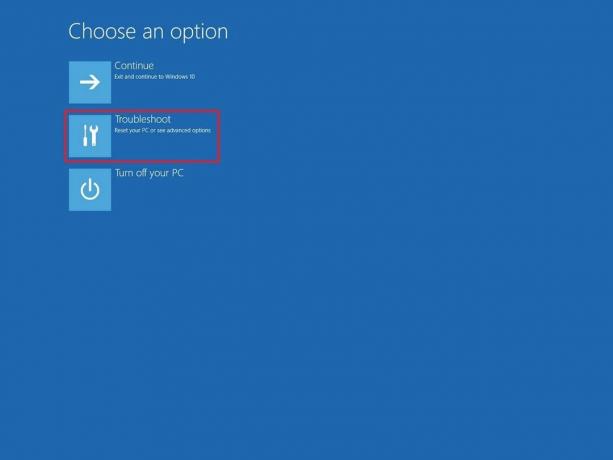
5. Pilih Opsi Lanjutan.

6. Terakhir, klik Perbaikan Startup pilihan untuk memulai pemindaian.
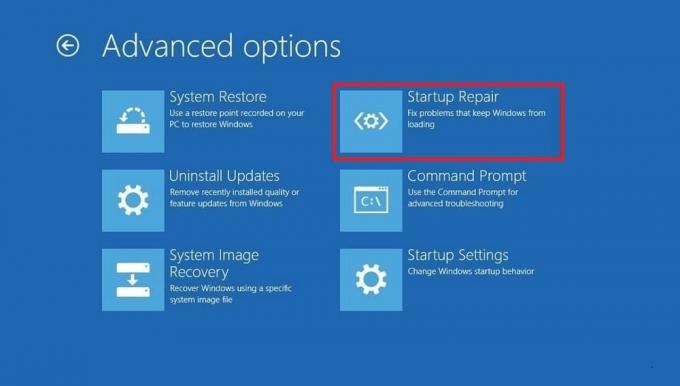
Metode 2: Buat kembali file BCD secara manual
Karena kesalahan 0xc0000098 terutama disebabkan karena file data konfigurasi boot yang rusak/kosong, kami dapat membangunnya kembali untuk memperbaiki masalah. NS Alat baris perintah Bootrec.exe dapat digunakan untuk tujuan ini. Alat ini digunakan untuk memperbarui file BCD, master boot record, dan kode sektor boot partisi.
1. Mulailah dengan mengikuti langkah 1-5 dari metode sebelumnya dan mendarat di Opsi Lanjutan Tidak bisa.
2. Klik Prompt Perintah untuk membuka yang sama.

3. Jalankan perintah berikut satu demi satu (ketik perintah lalu tekan enter untuk mengeksekusi):
bootrec.exe /fixmbrbootrec.exe /fixbootbootrec.exe /rebuildbcd

4. Saat menjalankan bootrec.exe/rebuildbcd perintah, Windows akan menanyakan apakah Anda ingin 'Tambahkan instalasi (Windows yang sudah ada) ke daftar boot?’. Cukup tekan kamu kunci dan tekan memasuki untuk melanjutkan.
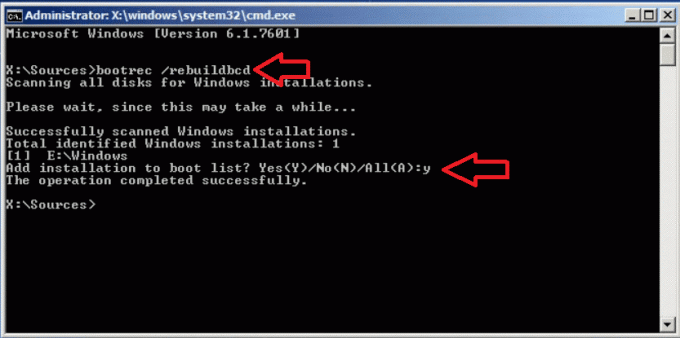
Metode 3: Jalankan pemindaian SFC dan CHKDSK
Selain alat pemulihan perbaikan startup, ada juga pemeriksa file Sistem dan alat baris perintah CHKDSK yang dapat digunakan untuk memindai dan memperbaiki file sistem. Dua solusi di atas seharusnya menyelesaikan kesalahan 0xc00000098 untuk sebagian besar pengguna tetapi jika tidak, coba gunakan alat pemulihan ini juga.
1. Sekali lagi, buka Opsi Lanjutan menu dan pilih Prompt Perintah.

2. Jalankan perintah berikut dan tekan Enter:
sfc /scannow /offbootdir=C:\ /offwindir=C:\Windows\
Catatan: Jika Anda menginstal Windows pada drive yang berbeda, ganti huruf C di baris perintah dengan huruf drive Windows.

3. Setelah pemindaian SFC selesai, ketik chkdsk /r /f c: (ganti C dengan drive tempat Windows diinstal) dan tekan memasuki untuk mengeksekusi.

Direkomendasikan:
- Perbaiki 0xc000000f: Terjadi kesalahan saat mencoba membaca data konfigurasi boot
- Perbaiki File Data Konfigurasi Boot kehilangan beberapa informasi yang diperlukan
- Bagaimana cara menghapus folder System32 di Windows?
- Bagaimana Cara Menangkap Screenshot di Laptop Lenovo?
Jika 0xc00000098 terus kembali, Anda harus periksa hard drive Anda karena mungkin mendekati akhir. Demikian pula, stik RAM yang rusak juga sering menyebabkan kesalahan. Meskipun ada beberapa cara bagi pengguna untuk memeriksa sendiri kesehatan hard drive dan RAM, kami sarankan Anda hubungi profesional atau layanan pelanggan dan selesaikan kesalahan sesegera mungkin untuk menghindari segala jenis data kehilangan.
Kami harap panduan ini bermanfaat dan Anda dapat perbaiki file Data Konfigurasi Boot tidak mengandung kesalahan informasi yang valid. Namun, jika Anda memiliki keraguan, jangan ragu untuk bertanya kepada mereka di bagian komentar di bawah.



